「最悪、またブックマークが重複してる!」
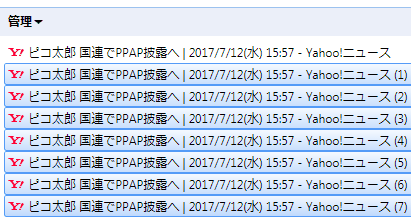
消しても消しても、ゾンビみたいに無限に復活する。

パソコンのGoogle Chrome、iPhoneのSafariに、お気に入りのサイトをブックマーク。
ところがある日、いつものように見ようとしたら、同じ名前のリストが5個も10個も重複していることに気づきました。
原因が分からないまま、取りあえず重複したリストを1つずつ消すしかありませんでした。
「やっと直った」。
ところが、また・・・悪夢。
ブックマークの重複を治す方法
Google Chromeでブックマークを修正すれば、iPhoneの方のSafariのお気に入りは、しばらくすると自動で修正されます。
原因は、おそらくこのicloud バックアップのバグか、バックアップの時間差で発生する不具合だと推測しています。
例えばスマホで300個のお気に入りを同期中に、パソコンの同期も始まるとします。両方で同じデータを更新したとき、整合性がとれなくなり両方のデータを結合するのではないかと。
10個くらいの数のデータなら瞬時に更新できるのでしょうけど、数が多くなると時間がかかりトラブルになるのではと推測しています。
そこでまずはiCloudのバックアップを停止させます。
iCloudのバックアップを止める
これ以上、同期でおかしくなるのを停止させます。これをしないと消してもキリがありません(涙)
作業される前に、必ずバックアップはしておいてください。
パソコンの同期を止めるので、iCloudのバックアップを停止させてください。
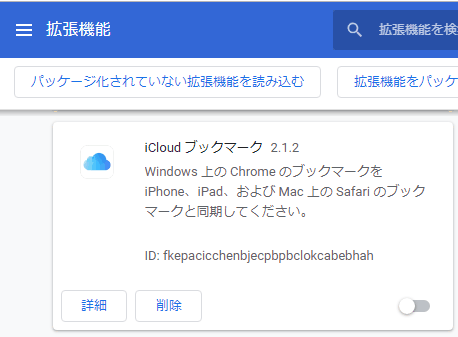
これを入れたままにしていると、またサーバーにあるバックアップされたお気に入りと同期されてしまい、無限に復活する可能性があります。
止めたら、ただしブックマークの配置にして修正しましょう。
私はブックマークしたら、正しい並び順に番号を振って、もしグチャグチャになっても名前順に並び替えて修正させています。
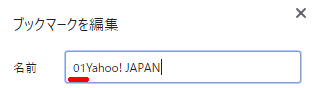
このように数字を前につけます。
01Yahoo! JAPAN
02google
このようにしておけば、あとはブックマークマネージャで名前順にすれば、一発で元通りに修正できます。私の場合、フォルダにも番号を入れています。
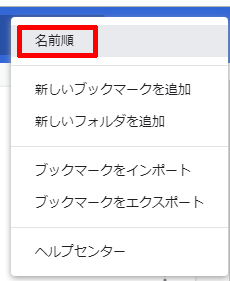
ブックマークでファイルとフォルダが混在する場合はフォルダが優先されてしまうので、そこは手動で変更してください。

このように整えておいてからエクスポートしておけば、すぐに元に戻せます。この作業はパソコンからしかできないのが欠点ですが。
スマホのSafariも同期を停止
作業される前に、必ずバックアップはしておいてください。失敗しても元に戻せるので。その後、次の作業をします。
これで少なくとも、これ以上はお気に入りのリストが増えるのが止められます。
スマホのSafariも同期を停止しないとややこしいことになります。
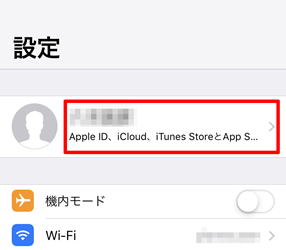
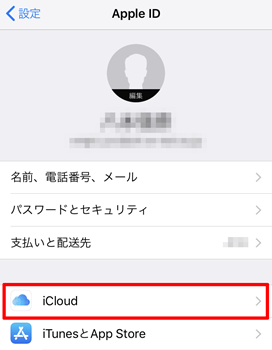
Safariも停止させます。
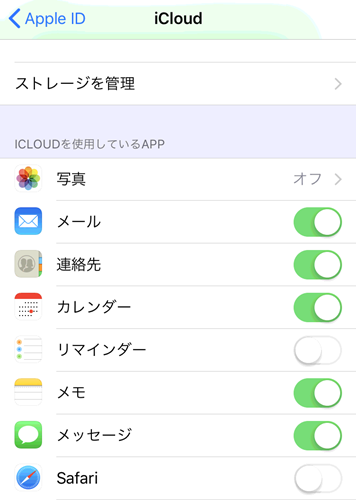
私の場合、すでに多数のブックマークがSafariでも大量に重複してしまったので、一旦、全部消去しました。
本体に残さないようにして、とりあえずまっさらに。
ここでは、2通りの方法を紹介します。
Google Chromeのお気に入り重複を一括削除
Google Chromeは、ランデ・イントで一発で重複を削除できます。
ブックマーク重複チェック:
ブックマークから重複URLを検索します。
ブラウザ右上のアイコンをクリックし、「重複チェック」を押してください。
重複URLの一覧が表示されます。削除ボタンで削除することができます。
これを使うとパソコンでは、わずか数秒で削除できるので超便利。
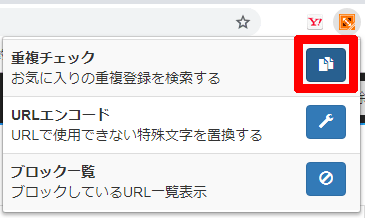
私は一発削除を利用しています。ただこの方法、フォルダの重複は削除されないので手動で消す必要があるのがちょっとだけ残念。
もう1つの方法

ブックマークを、元通りにする方法がGoogle Chrome(ブラウザ)の機能に搭載されていました。
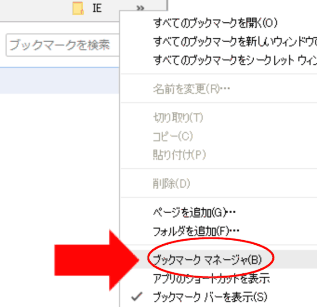
ブックマネージャーを開いて、重複しているサイトを削除します。
1、消すサイトを選択するとき、まずマウスで選択。左クリック(シングルクリック)
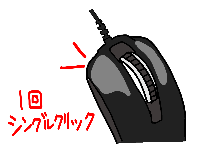
2、続けてShiftを押すと複数のサイトを選択できます。
このように選択できます。
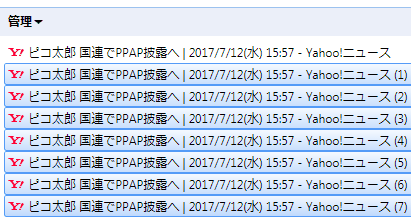
Ctrlを押すと特定のサイトだけ消すこともできます。
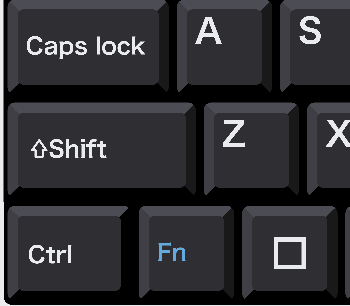
3、マウスで右クリック。(シングルクリック)

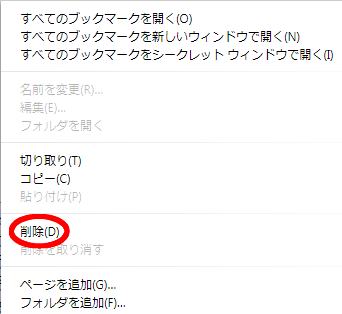
重複していたブックマークが、キレイに整理できました。

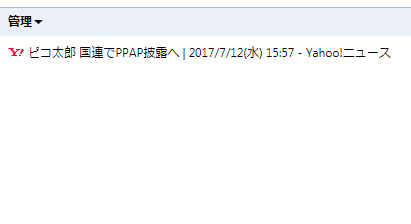
この辺りは実際にやってみれば、直感的に理解できると思います。
これで終わりじゃないですよ!
ここからが大事なところ。
4、次に、必ず直したブックマークをエクスポートで保存してください。
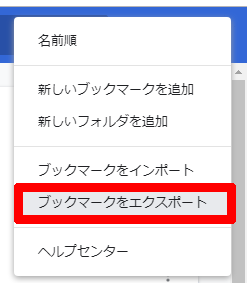
これで正常な状態のお気に入りをバックアップできました。
新しくお気に入りに入れたときに、バックアップするようにします。
5、ブックマークが重複したら、お気に入りを一旦、全て消してからバックアップファイルをインポートすれば、重複前の状態に戻せます。
最初はドキドキですので、心配な方はスマホのデータを一旦、バックアップしてから実行しましょう。
どちらの方法も修正できたら、一旦、バックアップしておきましょう。そうすれば元に戻せます。
まとめ
ChromeでiCloudのバックアップ機能を使うときは、まずブックマークをバックアップしてから、同期を開始します。
そしてスマホと同期が完了したら、停止した方が無難です。最近、私は別のパソコンと同期させる場合でも、念の為データをUSBにコピーし重複したらインポートして手動で同期させます。
ちょっと手間ですが、無限にお気に入りが増えるよりマシですから。
今回は、パソコンのGoogle ChromeとSafariでの問題でしたが、IE(インターネットエクスプローラー)にも、同様にインポートとエクスポートの機能があるので、やり方は同じ様にできます。
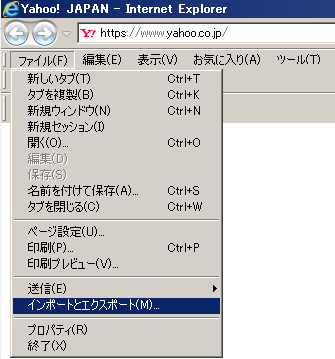
どうしても同期をする場合には、パソコンの同期が完全に終了したタイミングで、スマホの同期を開始してみてください。
パソコンもスマホも、定期的なバックアップって大事ですね!
下記も読まれています。
【スマホやパソコンの関連記事】
- スマホの電源ケーブルが切れる!熱収縮チューブで補強したら断線しにくくなった!
- スマホのバッテリーの選び方|迷ったらこのメーカーを選べ!
- iphoneの消えたユーザー辞書を完全に復活させる方法!(ios10)
- iPhoneにメモリー増設するならUSBフラッシュメモリー!ベスト3
- 【感想】5円でスマホの画像がプリントできるサービス
- 【速度比較】旧型ノートパソコンのHDDをSSDに交換した結果
- ノートパソコンでSSDに換装したら爆速【 寿命・速度・デフラグ】まとめ
釣りやレモン栽培などをきっかけにブログで発信。子供の頃から母親に教えてもらい野菜の栽培や挿し木などの方法も学ぶ。40坪ほどの畑を借りて100種類ほどの野菜を栽培していた経験も。現在は庭で趣味の園芸を楽しむ。


